Annonse
Nettlesere er noe de fleste av oss bruker hver eneste dag; de gir en portal til alle de nyttige, rare og fantastiske tingene som nettet har å tilby.
Gitt hvor ofte vi samhandler med dem, kan det være fristende å tro at du er en nettleserbruker. I sannhet er det svært få av oss som er det. Det er alltid flere tips, flere triks og flere måter du kan forbedre ferdighetene dine på.
Her tar vi en titt på ti kule nettlesertriks som vil hjelpe deg å bruke Internett som en proff.
1. Gjenopprett en fane
Vi har alle lukket en fane ved et uhell. Det er irriterende, spesielt hvis du hadde gått ned i et kaninhull på størrelse med Internett og ikke var sikker på hvilken side du var på. Tidligere måtte du navigere til nettleserens historie og laste den på nytt derfra, selv om de fleste nettlesere i det minste nå tilbyr en "Nylig lukkede faner"-liste.
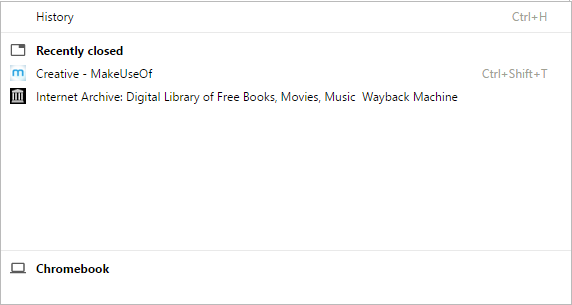
Visste du at det er en enda raskere måte? Bare trykk Ctrl + Shift + T og fanen vil på magisk vis dukke opp igjen. Du kan bruke snarveien flere ganger for å åpne en rekke lukkede faner.
2. Tøm bufferen
"Cache" kan referere til mange ting innen databehandling 7 skjulte Windows-cacher og hvordan du tømmer demBufrede filer kan ta opp mange byte. Selv om dedikerte verktøy kan hjelpe deg med å frigjøre diskplass, kan det hende de ikke fjerner alt. Vi viser deg hvordan du manuelt frigjør lagringsplass. Les mer , men på Internett gjelder det midlertidig lagring av nettsider og bilder; det bidrar til å redusere båndbreddebruk, serverbelastning og etterslep. Nettsteder kan lastes fra cachen så lenge visse betingelser er oppfylt.
Noen ganger kan en cache bli ødelagt. Hvis dette er tilfelle, kan du enkelt slette cachen og laste inn riktig versjon av siden på nytt ved å trykke Ctrl + Shift + R.
3. Last inn "døde" nettsider
Du kan finne ut at et av favorittnettstedene dine har gått offline. Dette kan skje av en rekke årsaker - kanskje domenet ikke ble fornyet eller selskapet gikk i administrasjon.
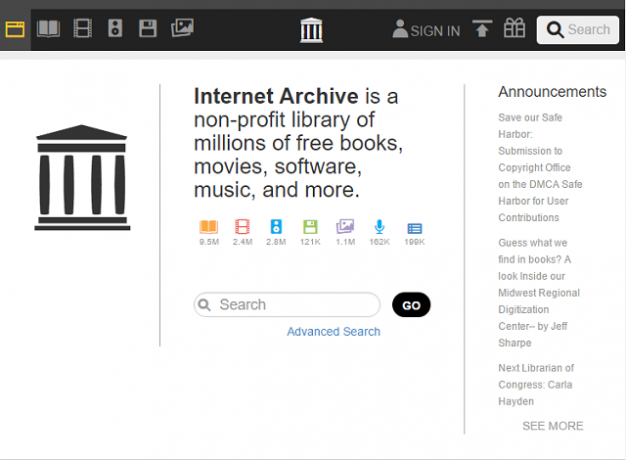
Hvis dette skjer med deg, prøv å lime inn lenken archive.org. De har ofte gamle hurtigbufrede versjoner av nettsteder tilgjengelig.
4. Uthev URL-en
Bruke hurtigtaster De beste tastatursnarveiene i standard Windows-programmerTastatursnarveier øker produktiviteten i alle programmer, inkludert de gode gamle programmene innebygd i Windows! Vi viser deg hvordan du skjærer et hjørne i Microsoft Paint, Calculator og Windows Magnifier. Les mer kan ofte være raskere enn å bruke en mus. Vi kjenner alle kommandoene for klipp, kopier og lim inn, men dette er nok en flott å legge til repertoaret ditt.
trykk Ctrl + L for automatisk å velge og markere gjeldende nettsteds URL. Det er veldig nyttig for raskt å dele lenker eller kopiere dem til en ny fane.
5. Gjør tekst til en nettadresse
Hvis du skriver inn ren tekst i nettleserens søkefelt og trykker på Enter, vil du bli presentert med en liste over søkeresultater fra søkeleverandøren du velger.
Hvis du kjenner URL-en til nettstedet du vil besøke, kan du spare deg selv for et par tastetrykk ved å trykke Ctrl + Enter – den vil pakke inn teksten din med en www. og en .com.
6. Gå mellom fanene
ALT + Tab er en av de vanligste hurtigtastene på Windows, lar den deg bla mellom de forskjellige programmene som er åpne for øyeblikket.
Visste du at nettlesere har en lignende funksjon for å sykle mellom dine åpne faner? Ctrl + Tab vil flytte deg en fane til høyre, mens Ctrl + Shift + Tab vil flytte deg en fane til venstre.

På Chrome og Firefox kan du også bruke Ctrl + 1-8 for å hoppe rett til en fane, med nummeret som brukes tilsvarer rekkefølgen på fanene øverst på skjermen.
7. Reddit lysbildefremvisning
Reddit er en enormt populær online oppslagstavle, med subreddits dedikert til nesten alle tenkelige emner.
Hvis du blar gjennom en bildebasert subreddit som EarthPorn, legg til en P etter ordet Reddit i URL-en, snu adressen fra denne www.reddit.com/r/EarthPorn inn i dette www.redditp.com/r/EarthPorn.
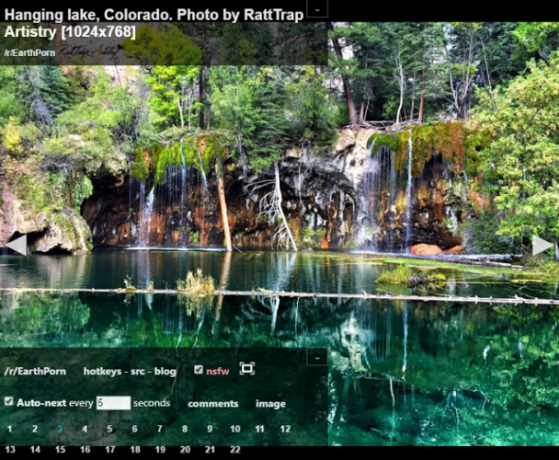
Alle bildene i subredditen vil bli vist i lysbildefremvisningsformat. Den har til og med innstillinger som lar deg justere hastigheten bildene endres med.
8. Omvendt bildesøk
Kanskje du har et kult bilde et sted på datamaskinen din, men du kan ikke huske hvor du fikk det fra.
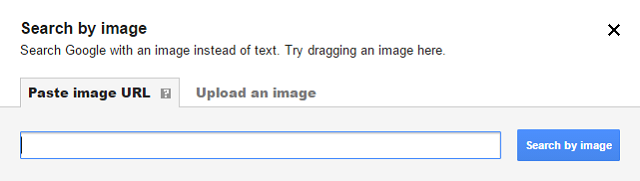
I så fall, prøv Googles omvendt bildesøk 21 Hurtige nettleserverktøy for å søke etter bilder på nettetHva om du vil søke etter et bilde som ligner på det du ser? Eller hva om du raskt vil finne et bilde basert på et ord eller en setning på en side? Les mer . Gå til images.google.com og klikk enten på kameraikonet i søkefeltet eller dra og slipp et bilde fra datamaskinen.
9. Gjør nettleseren din om til en notatblokk
Har du ikke penn og papir for hånden? Ikke noe problem.
Lagre denne koden som et bokmerke, og du vil kunne bruke nettleserens vindu som en notisblokk når du er på farten:
data: tekst/html,
(Merk: Du kan ikke lagre notatene dine, så ikke lukk vinduet ved et uhell før du har kopiert teksten til et sikrere sted.)
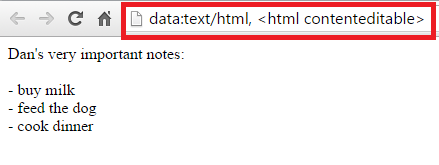
10. Bruk Google.com
I tilfelle du gikk glipp av det, fjernet Google nylig funksjonen google.com/ncr. "NCR" sto for "No Country Redirect" - det tillot deg å søke i den amerikanske versjonen av Google uten å bli omdirigert til din lokale versjon.
Funksjonen eksisterer fortsatt, bare gå til Google.com og se etter Bruk Google.com lenke nederst i høyre hjørne.
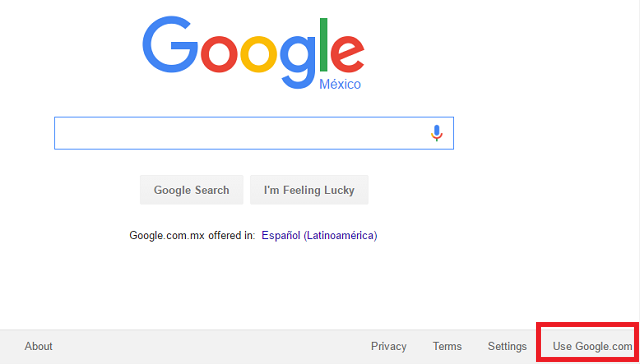
Hva er dine beste tips?
Vi har nettopp gitt deg elleve tips for å komme i gang med nettleseren ninja-dom, men vil du gi oss noen andre hint, tips og triks som finnes der ute?
Vi er ikke i tvil om at dere alle vil ha deres egne ideer i ermet, kanskje noen av dem er så kule og hemmelighetsfulle at knapt noen vet om dem!
Vi vil naturligvis gjerne høre fra deg. Gi oss dine beste tips i kommentarfeltet nedenfor.
Bildekreditt:Mediterende ninja av Daniel Campos Lozada via Shutterstock
Dan er en britisk expat som bor i Mexico. Han er administrerende redaktør for MUOs søsterside, Blocks Decoded. Til forskjellige tider har han vært sosialredaktør, kreativ redaktør og finansredaktør for MUO. Du kan finne ham streife rundt på utstillingsgulvet på CES i Las Vegas hvert år (PR-folk, ta kontakt!), og han gjør mange bak-kulissene-sider...